深度电脑重装系统Win7系统教程(轻松学会如何进行深度电脑重装Win7系统,让电脑焕然一新)
随着时间的推移,电脑系统可能变得越来越缓慢,软件冲突和病毒感染也越来越常见。为了解决这些问题,深度电脑重装Win7系统可以帮助你恢复电脑的出厂状态,使其焕发新生。本教程将详细介绍如何进行深度电脑重装Win7系统,让你的电脑重新恢复速度和稳定性。

一:准备工作:备份重要文件和资料
在进行深度电脑重装Win7系统之前,首先需要备份所有重要文件和资料。将这些文件保存在外部硬盘、U盘或云存储中,以防止丢失。确保备份完整并可恢复后,才能进行下一步操作。
二:获取Win7安装盘或镜像文件
为了重装Win7系统,你需要获取到一个Win7安装盘或镜像文件。如果你有原始Win7安装盘,可以直接使用;如果没有,你可以在官方网站上下载Win7镜像文件并刻录成安装盘,或者创建一个可启动的U盘安装介质。

三:插入安装盘或启动U盘,重启电脑
将Win7安装盘插入光驱或者插入启动U盘后,重新启动电脑。进入BIOS设置,在启动选项中选择从光驱或U盘启动。保存设置并退出BIOS。
四:选择语言和时区
在进入Win7安装界面后,选择你的首选语言和时区。点击下一步继续。
五:点击“安装”开始安装
点击“安装”按钮开始进行Win7系统的安装。
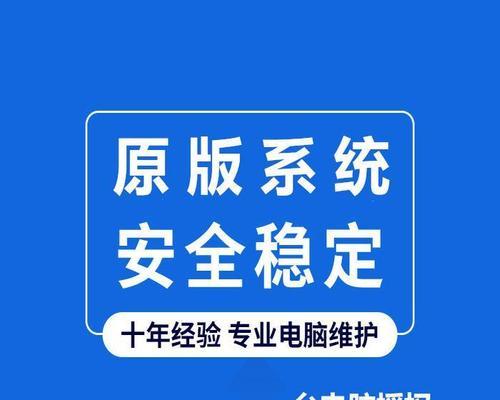
六:接受许可协议
在安装过程中,你需要接受微软的许可协议。仔细阅读协议内容后,勾选“我接受许可条款”并点击下一步。
七:选择自定义安装
在安装类型界面上,选择“自定义(高级)”选项,这将允许你完全重新分区和格式化硬盘。
八:删除旧的系统分区
在分区界面上,找到旧的系统分区,选择并点击“删除”按钮。确保你备份了所有重要文件后再进行此操作。
九:新建系统分区
点击“新建”按钮创建一个新的系统分区。你可以根据需要调整分区大小,并为新分区选择一个合适的驱动器号码。
十:选择系统分区并进行安装
在分区界面上选择新建的系统分区,点击“下一步”开始安装Win7系统。
十一:等待系统安装完成
系统安装过程需要一些时间,请耐心等待直到安装完成。在此过程中不要关闭电脑或拔掉安装介质。
十二:设置用户名和密码
在系统安装完成后,你需要设置一个用户名和密码,这将成为你登录系统的凭证。
十三:更新系统和安装驱动程序
安装完成后,及时更新系统并安装最新的驱动程序,以确保系统稳定和安全。
十四:恢复备份的文件和资料
在完成系统更新和驱动程序安装后,你可以将之前备份的文件和资料恢复到新的系统中,使其与之前保持一致。
十五:
通过本教程,你已经学会了如何进行深度电脑重装Win7系统。这个过程可能需要一些时间和耐心,但最终你会拥有一个重新焕发生机的电脑。记得定期进行系统维护和备份,以保持电脑的优化状态。


